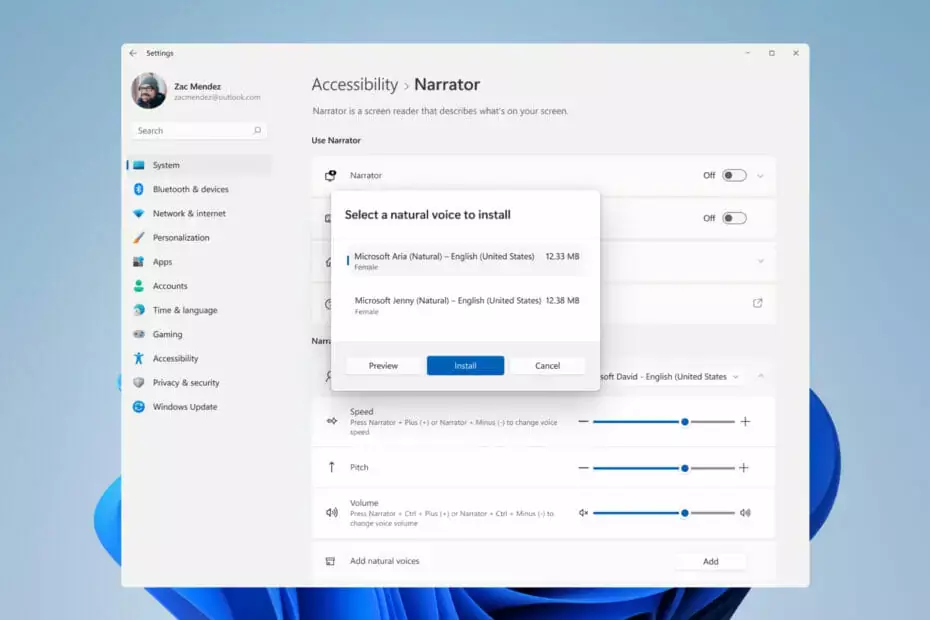
Microsoftは、Windows 11を絶えず調整し、新しい機能を追加し、Windows 11の外観上の部分を刷新して、特定の基準に達することができるようにしています。
ただし、Microsoftが持っている最新のアップデート 開発チャネルにリリース、これはInsider Preview Build 22543であり、誰も予想していなかったものをもたらします。
レドモンドを拠点とするテクノロジー企業は、Voiceの改善を続けていますが、今回はJennyとAriaによる2つの新しい音声ナレーションがあります。
ただし、このビルドに追加されたのはこれらだけだとは思わないでください。 インサイダーは、ロック画面のメディアコントロールのフライアウトやマイクのミュートにより、視覚的な調整を強化しています。
多くの新機能が開発チャネルに導入されました
これらの2つの新しい音声は、Windows 11の組み込みのナレーター画面読み上げアプリ用のMicrosoftのユーザー補助機能の一部であり、ウェブサイト、メール、ドキュメントからテキストを読み上げるために使用できます。
ご存知かもしれませんが、この機能は、デバイス上で処理するためのニューラルテキスト読み上げ合成に関するMicrosoftの作業に依存しています。
さて、あなたがそれを開くと、ナレーターはより自然な声、ジェニーとアリアが利用可能であることを発表します。
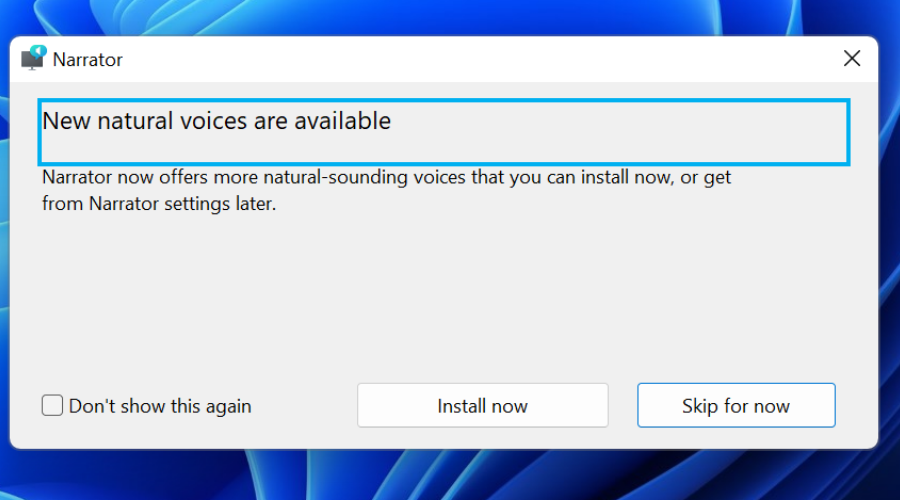
それらをコレクションに追加することにした場合は、[ 今すぐインストール ボタンをクリックしてナレーター設定に移動し、実際に新しいボイスを追加します。
さらに、Microsoftは、ナレーターユーザーが音声を簡単に切り替えられるようにして、読み上げやナビゲートなどの一般的なタスクをより適切にサポートできるようにしました。
新しく追加されたナレーターキーボードコマンドは次のとおりです。
- ナレーター+ Alt +マイナスキー–ナレーターの音声設定コンボボックスで前の音声に移動します。
- ナレーター+ Alt +プラスキー–ナレーターの音声設定コンボボックスで次の音声に移動します。
更新されたキーボードコマンドは次のとおりです。
- ナレーター+ Alt +左角かっこキー–前の句読点読み取りモードに移動します。
- ナレーター+ Alt +右角かっこキー–次の句読点読み取りモードに移動します。
その他の変更と改善
2つの新しいナレーターの声は、レドモンドのハイテク巨人がこの最新のインサイダーアップデートを通じてもたらした唯一の新しい追加ではありません。
最近のブログ投稿で、Microsoftは、安定したリリースに向けて進んでいる他の新機能も強調しています。
- に基づいて構築 ハードウェアインジケーターのフライアウトデザインに対する最近の変更、Microsoftは、サポートされているアプリで音楽を再生するときにロック画面に表示されるメディアコントロールを更新しました。 PCにサインインしたときに、クイック設定のメディアコントロールに表示されるデザインとより厳密に一致します。 メディアコントロールは、ロック画面の残りの視覚スタイルを補完するために常に暗いテーマを使用します。
- 関連するアプリアイコンをアクリルの背景の上にオーバーレイすることで、スナップレイアウトでアプリウィンドウのサイズを変更するエクスペリエンスを更新しました。 スナップアシストを使用して一部のウィンドウをスナップし、バッファーを使用してスナップウィンドウレイアウトのサイズを変更し、他のスナップウィンドウの焦点がぼけてアプリアイコンでオーバーレイされるのを確認します。
- WIN + ALT + Kキーボードショートカットを使用して通話をミュートすると、確認フライアウトが表示されます。
- で発表された入力スイッチャーの改善 ビルド22518、アクリルの背景で更新されたデザインを含め、DevChannelのすべてのインサイダーが利用できるようになりました。
- フルビルドアップグレードを実行すると、進行状況リングのアニメーションが更新され、 起動画面のアニメーションを更新.
- Windows 11の設定の全体的な設計に合わせて、[システム]> [ストレージ]> [設定のディスクとボリュームおよびストレージスペース]の設計を更新しました。 プロパティなど、ドライブ、ボリューム、およびスペースの特定のオプションも、最初にそのエントリをクリックしなくても、ボタンとしてこれらのページで直接インラインで使用できるようになりました。
修正
[全般的]
- [パフォーマンス]タブに切り替えたときにタスクマネージャがクラッシュしないようにする必要があります。
- The ハードウェアインジケーターの更新されたフライアウト ボリュームのレベルが表示されます。
- OOBEの終了後に[設定]で許可されていたにもかかわらず、OOBEでPCに名前を付けるときに特定の文字(ウムラウト付きの文字など)が許可されなかった問題を修正しました。
- PDFが挿入されたページを開こうとすると、最近のビルドでOneNoteがクラッシュする原因となっていた問題に対処しました。
- HDRを有効にした後、UIが応答しなくなる原因となっていた問題を軽減しました。
[ファイルエクスプローラー]
- ファイルエクスプローラーでzipフォルダーからファイルをドラッグアンドドロップするとexplorer.exeがクラッシュする可能性がある問題を修正しました。
- ファイルエクスプローラーのコンテキストメニューで、[パスとしてコピー]の横にCTRL + Shift + Cキーボードショートカットが表示されるようになりました。
[入力]
- 特定のアプリでカーソルが予期せず消えてしまう問題を修正しました。
- そこから入力スイッチャーを開いたときのクイック設定のクラッシュを修正しました。
- 候補ウィンドウのカスタマイズが、中国語の簡体字IMEユーザーの[パーソナライズ]> [テキスト入力]から予期せず欠落する原因となっていた問題に対処しました。
[タスクバー]
- 非表示のアイコンフライアウトとクイック設定アイコンに2つの矢印が表示され、日付と時刻がずれてしまう問題を修正しました。
[設定]
- 設定が一時停止状態でスタックし、起動できなくなる問題を軽減しました。
- 起動音をオフにすることを選択した場合、その設定は今後もアップグレードを継続する必要があります。
- デバイスのセットアップの完了を延期することを選択したかどうかを示す通知のアイコンを修正しました。
- クイック設定をタブで移動しても、フォーカスが非表示の要素に設定されなくなりました。
- クイック設定の上のメディアコントロールが画面外に表示されることがある問題を修正しました。
[ウィンドウ処理]
- タスクビューでアクティブなデスクトップを示す下線は、青ではなく、選択したアクセントカラーに従います。
- 最近のフライトでDWMのクラッシュにつながるWERの問題を軽減しました。
既知の問題点
[タスクバー]
- 入力方法を切り替えるときに、タスクバーがちらつくことがあります。
[検索]
- タスクバーの検索アイコンをクリックした後、検索パネルが開かない場合があります。 これが発生した場合は、「Windowsエクスプローラー」プロセスを再起動し、検索パネルを再度開きます。
[入力]
- UACプロンプトで、IME候補ウィンドウが表示されません。
[ウィジェット]
- タスクバーを左揃えにすると、温度などの情報は表示されません。 これは将来のアップデートで修正される予定です。
[ナレーター]
- 音声選択コンボボックスからMicrosoftAria(Natural)をダウンロードした後、音声が自動的に切り替えられない場合は、ナレーターを再起動します。
誰もがこれらの新機能をいじくり回すわけではなく、DevChannelのWindowsInsiderだけであることに注意してください。したがって、システムにそれらが表示されなくても心配する必要はありません。
彼らがリリースプレビューチャンネルと私たちのPCに向かう道を見つけるまで、そう長くはかからないので、もう少し待つほうがよいでしょう。
最新のビルドで新しいナレーターの声をテストするようになりましたか? 以下のコメントセクションで私たちとあなたの経験を共有してください。


